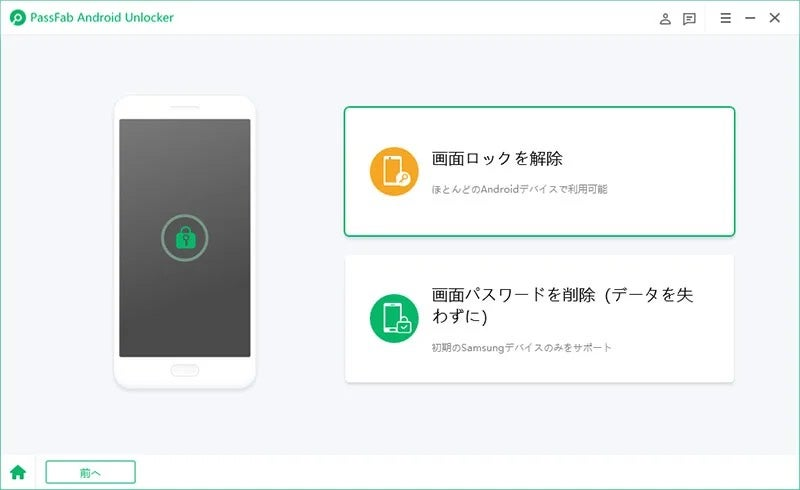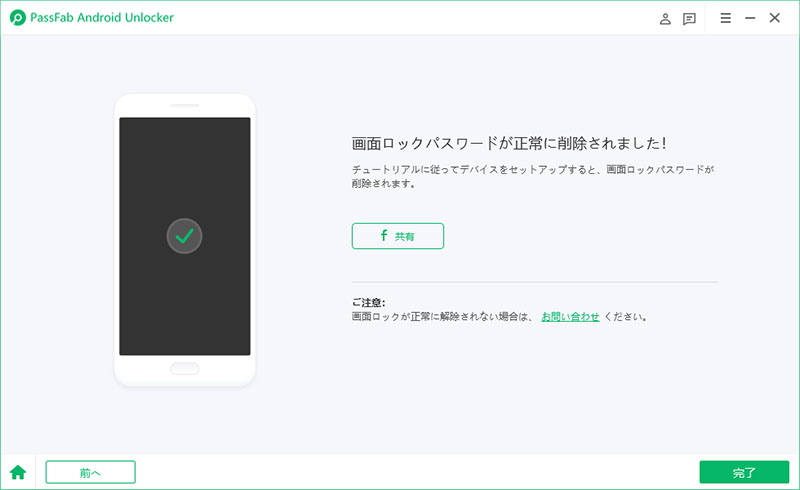OPPO reno7aのタッチパネルが反応しないのですが、どうすればいいでしょうか。
OPPOのスマートフォンをお使いの方は日本ではまだあまり多くないかもしれません。そのため、必要な情報を検索したいが情報がなかなかないということはないでしょうか。お探しの情報が不具合に関するものである場合、情報がないとかなり不安になるかと思います。
もしOPPOの画面が突然反応しないでロックを解除できない場合、どうすればいいでしょうか。ここでは、OPPOのスマホでタッチパネルが反応しない場合の対処法についてご紹介します。
OPPOのタッチパネルが反応しない原因について

OPPOスマホのタッチパネルが反応しない場合、ハードウェアとソフトウェアの両方に原因がある可能性があります。それぞれの原因と具体的な対処法を詳しく解説します。
| 原因カテゴリ | 具体的な原因 | 詳細説明 |
|---|---|---|
| ソフトウェア関連の原因 | システムのフリーズ | スマホのアプリにバグが発生したり、メモリ不足でシステムがフリーズすることがあります。これによりタッチ操作が反応しないことがあります。 |
| ソフトウェアの不具合 | システムアップデートのエラーや互換性のないアプリが原因で、タッチパネルが反応しなくなることがあります。 | |
| 過負荷状態 | 長時間の使用により、スマホが過熱し、動作が遅くなることでタッチパネルの反応が遅くなったり、完全に反応しないことがあります。例えば、ゲームや高負荷アプリを長時間使用した場合。 | |
| 保護フィルムやケースの影響 | 厚すぎる保護フィルムやケースがタッチパネルの感度を低下させ、反応しなくなることがあります。特に感度の高いタッチパネルの場合、少しの厚みでも影響を与えることがあります。 | |
| ストレージ不足によるシステム遅延 | スマホのストレージが満杯になると、システムが正常に動作しなくなり、タッチパネルの反応が遅延したり、全く反応しなくなることがあります。特に、アプリのキャッシュが溜まっていると問題が起こりやすいです。 | |
| キャッシュデータの蓄積 | アプリやOSが大量のキャッシュデータを保持すると、メモリやCPUへの負荷が増え、スマホの処理能力が低下します。この結果、タッチパネルが反応しないことがあります。 | |
| ハードウェア関連の原因 | 画面の破損 | 落下や衝撃によりタッチパネルの内部が物理的に壊れた場合、タッチが全く反応しないことがあります。特に液晶画面やガラスが割れていると、タッチセンサーが影響を受けます。 |
| 内部の接触不良 | タッチパネルと基板を繋ぐケーブルに接触不良があると、タッチ操作がうまく反応しなくなります。端末の内部ケーブルが緩んでいたり、損傷していることが原因です。 | |
| 水や湿気の侵入 | 水没や高湿度環境にさらされた場合、スマホ内部の回路がショートすることがあり、タッチパネルの機能が停止することがあります。水滴が画面や内部に入り込むことが原因です。 |
OPPOのタッチパネルが反応しない場合の対処法
対処法1:OPPO端末を強制再起動する
一時的なエラーであれば、OPPOの端末を再起動することによってOPPOスマホの画面が反応しないエラーが正常に戻る可能性があります。まずはこちらを試してみましょう。以下は操作手順です。
-
音量ボタンと電源ボタンを同時に長押しします。
-
両方のボタンを長押しし続け、スマートフォンが再起動するまで待ちます。通常、OPPOのロゴが表示された後、デバイスが再起動します。
PassFab Android Unlockは、ワンクリックでAndroidスマホのパターン、PIN、指紋、パスワードのロックを解除できるツールで、ほぼすべてのAndroidデバイスに対応しています。
あわせて読む: パスワードを忘れても大丈夫!OPPOを初期化する方法5つ
対処法2:保護シートを画面に再度貼り付ける
もし、OPPOスマホのタッチパネルが反応しない原因が画面の保護シートと画面の間に気泡ができていることによるものであれば、新しい保護シートに貼り替えることで改善されることがあります。
気泡や小さなゴミが原因でタッチパネルの感度が低下することがあるため、画面をクリーニングしてから保護シートを貼ることをお勧めします。保護シートを再度貼る際は、気泡が入らないように注意し、画面が清潔であることを確認しましょう。
対処法3:OPPOのストレージ容量を確認する
パソコン同様、OPPOのスマートフォンでもストレージ不足により端末の動作が止まってしまうことがあります。ストレージを確認し、不要なデータを消してみましょう。
OPPOスマートフォンのストレージ容量を確認する手順は、通常のAndroidスマートフォンと同様に行うことができます。以下は一般的な手順です:
-
通常、設定アプリのアイコンは歯車のような形をしています。ホーム画面やアプリドロワーから設定アプリを選択して起動します。
-
設定アプリを開いたら、デバイスの設定オプションをスクロールして、"ストレージ"または"ストレージとUSB"といったストレージに関連する項目を選択します。タップしてください。
-
ストレージ設定に入ると、デバイスのストレージ容量に関する情報が表示されます。通常、内部ストレージとSDカード(外部ストレージ)の容量が別々に表示されることがあります。内部ストレージはアプリやデバイスの主要なデータを保存する場所で、SDカードは追加のストレージ容量として使用されます。
内部ストレージやSDカードの容量が不足している場合、不要なファイルを削除してみてください。
対処法4:アプリのキャッシュデータを削除する
アプリのキャッシュは、ホーム画面の「設定」→「アプリ」→「アプリ管理」から削除することが可能です。
要因になっていそうなアプリをタップし、「ストレージ使用状況」から「キャッシュを削除」へ進みクリーニングを行いましょう。
対処法5:バックグラウンドで実行中のアプリを終了する
気づかないうちに複数のアプリを立ち上げてしまっているというのはスマートフォンではよくあることです。ただ、あまりにも多くのアプリが立ち上がっていると正常な動作を妨げてしまいます。
タッチパネルが不調であると感じたら、バックグラウンドで実行中のアプリをすべて終了しましょう。
対処法6:バックグラウンドで実行中のアプリを終了する
問題がソフトウェアにある場合、スマホを初期化することでシステムの不具合をリセットできる可能性が高いです。ただし、初期化するとすべてのデータが削除されるため、事前にバックアップを取ることが重要です。
もし、OPPOスマホが反応しない場合、バックグラウンドで実行中のアプリが影響していることがあります。その場合、初期化を試みる前にアプリを終了することを検討してください。もしそれでも解決しない場合、次の手順で初期化を行ってください。
ColorOS 11以前:
設定 → 追加設定 → 「バックアップとリセット」 → 「すべてのデータを消去」を選択し、確認画面で「OK」をタップします。初期化が完了するとスマホが自動的に再起動します。
(デバイスによって、設定項目や機能名が異なる場合があります。
「パスワードを忘れた」OPPOスマホのタッチパネルが反応しない場合のロック解除方法は?
方法:スマホロック解除裏ワザPassFab Android UnlockでOPPO画面ロックを解除する
ここまでで紹介されている対処法は、何度かトライすればタッチパネルが使える状態であるものに限ります。そもそもタッチパネルが全く動かないものでは、設定でキャッシュを消すなどの動作を行うことができません。そのような場合、OPPOスマホについての対処法で一番おすすめしたいのは、専門ツールPassFab Android Unlockです。
PassFab Android Unlockはワンクリックで Android パターン、PIN、指紋、パスワードのロックを解除できる裏技で、Samsung、Google、Motorola、LG、HTC、HUAWEI、Xiaomi、OPPO などの主要な Androidデバイスをサポートします。
もしOPPOの画面が反応しなくて画面ロックを解除できない場合、このツールを使えば、画面にタッチすることなく、OPPOロックを解除することが可能です。解除のための5つのステップは以下の通りです。
まとめ
いかがでしたでしょうか。この記事では、OPPO reno7aを始めとするOPPOのタッチパネルが反応しない場合の対処法を詳しく紹介いたしました。前述の通り、紹介されている対処法は「タッチパネルが不調ではあるが少し反応する」というような場合には有効というものが大半です。タッチパネルでの操作が全くかなわない場合には、ご紹介した専門ツールPassFab Android Unlockを使うほかないでしょう。
専門ツール「PassFab Android Unlock」は、ユーザーインタフェースがシンプルで分かりやすく、各作業内に用についてもステップごとに画面を見ながら動かせるため、このような作業が初めての方でも安心してご使用いただけます。
また、OPPOの端末に限らず、すべてのAndroid端末に使えるという点も大変うれしいポイントです。Androidユーザーである場合、今は問題がなくとも今後のために一つライセンスを持っていても損はないでしょう。OPPO ユーザー、そしてAndroidユーザーの方は是非一度「PassFab Android Unlock」をホームページでご確認ください。